Изменение темы и использование ее по умолчанию в Word или Excel
Темы документов упрощают координацию цвета, шрифтов и эффектов форматирования рисунков в документах Word, Excel и PowerPoint, а также позволяют быстро обновлять их. В этом видео показано, как изменить тему целиком, а ниже описано, как настроить шрифты, цвета и эффекты темы.
В этой статье
-
Выбор стандартной цветовой темы
-
Создание собственной цветовой темы
-
Изменение шрифтов темы
-
Изменение эффектов темы
-
Переключение или удаление темы
-
Сохранение пользовательской темы для повторного использования
-
Создание новой темы по умолчанию
-
Дополнительные сведения о темах
Выбор стандартной цветовой темы
Создание собственной цветовой темы
На вкладке Разметка страницы в Excel или на вкладке Конструктор в Word нажмите Цвета и щелкните Настроить цвета.
Нажмите кнопку рядом с цветом темы, который вы хотите изменить (например, Акцент 1 или Гиперссылка), а затем выберите цвет в разделе Цвета темы.
Чтобы создать собственный цвет, нажмите Другие цвета, а затем выберите нужный цвет на вкладке Обычные или введите число либо выберите цвет на вкладке Спектр.
В области Образец просмотрите внесенные изменения.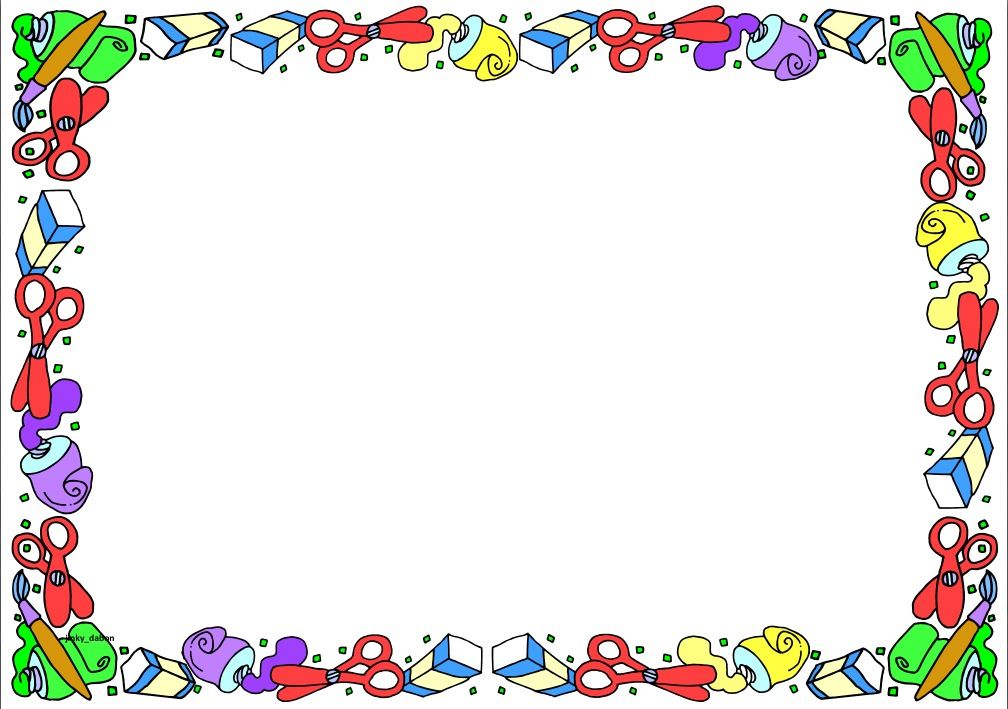
Повторите эти действия для всех цветов, которые необходимо изменить.
В поле Имя введите имя нового набора цветов темы и нажмите кнопку Сохранить.
Совет: Чтобы вернуться к использованию исходных цветов темы, перед нажатием кнопки Сохранить нажмите кнопку Сброс.
Изменение шрифтов темы
-
На вкладке Разметка страницы в Excel или на вкладке Конструктор в Word нажмите Шрифты и выберите нужный шрифт.

Excel
Word
Совет: В верхней части отображаются шрифты текущей темы.
-
Чтобы создать собственный набор шрифтов, выберите Настроить шрифты.
-
В диалоговом окне Создание новых шрифтов темы выберите шрифты, которые следует использовать, в полях Шрифт заголовка и Шрифт основного текста.
Введите соответствующее имя в поле Имя и нажмите кнопку Сохранить .
Изменение эффектов темы
К эффектам темы относятся тени, отражения, линии, заливки и т. д. Хотя создание собственного набора эффектов темы не предусмотрено, вы можете выбрать подходящий набор эффектов для своего документа.
-
На вкладке Разметка страницы в Excel или на вкладке Конструктор в Word нажмите Эффекты. .
-
Выберите эффект, который хотите использовать.
Переключение или удаление темы
- org/ListItem»>
Чтобы изменить тему, просто выберите другую тему в меню Темы. Чтобы вернуться к теме по умолчанию, выберите тему Office.
-
Чтобы удалить форматирование темы только из части документа, выберите фрагмент, который нужно изменить, и измените любое форматирование, например начертание шрифта, размер шрифта, цвет и т. д.
Сохранение пользовательской темы для повторного использования
Измененную тему можно сохранить для повторного использования. Кроме того, вы можете использовать ее по умолчанию для новых документов.
-
На вкладке Разметка страницы в Excel или на вкладке Конструктор в Word щелкните Темы > Сохранить текущую тему.

-
В поле Имя файла введите имя для новой темы и нажмите кнопку Сохранить.
Примечание: Тема сохраняется как файл с расширением .thmx в папке «Темы документов» на локальном диске и автоматически добавляется в список пользовательских тем, отображающийся при нажатии кнопки Темы.
Создание новой темы по умолчанию
Сохраненную тему можно сделать темой по умолчанию для всех новых документов.
Excel
Примените настраиваемую тему к пустой книге, а затем сохраните ее как шаблон с названием «Книга. xltx».
xltx».
Word
Подробнее о темах
Тема документа — это уникальный набор цветов, шрифтов и эффектов. Темы используются приложениями Office совместно, поэтому все ваши документы могут иметь стандартный вид.
Вы также можете изменить тему Office. Тема Office — это цветовая схема, которая используется для всего приложения Office, в отличие от тем документов, которые используются в отдельных документах Word или таблицах Excel.
Кроме того, вы можете добавить шаблон для приложения Office, изменив фон Office.
См. также
-
Изменение размера шрифта в Word, Excel или PowerPoint
- org/ListItem»>
Изменение междустрочного интервала в Word
-
Вставка надстрочного или подстрочного текста в Word
-
Добавление и удаление фона листа в Excel
-
Создание собственной темы в PowerPoint
-
Настройка и сохранение темы в Word 2016 для Mac
Бесплатные Microsoft Шаблоны и дизайн для скачивания в слова
Найденные шаблоны: 908
Страница из 19
0000011740 Словарные шаблоны
Абстрактный Словарные шаблоны
Деловой человек, нажав кнопку приложения Словарные шаблоны
Innovative Business Strategies For Competitive Advantage: Understanding The Concept. Словарные шаблоны
Словарные шаблоны
Планета Земля с восход солнца над европейскими странами (элементы, предоставленной НАСА-Eart этой фотографии Словарные шаблоны
Concrete Wall With Man Standing Next To Growth Chart: A Visual Representation Of Progress. Словарные шаблоны
0000012116 Словарные шаблоны
Конечная точка Словарные шаблоны
Школьный автобус Словарные шаблоны
Микро Чип Элемент Словарные шаблоны
Zen базальтовые камни и бамбук росой Словарные шаблоны
0000093530 Словарные шаблоны
Телекоммуникация Словарные шаблоны
Современные люди, ведущие бизнес, графики и диаграммы, демонстрируется на экране сенсорной панели Словарные шаблоны
Бизнесмен Отпуская документов в шторм Словарные шаблоны
Карандашный рисунок как illustraion рисков и вызовов InBusiness Словарные шаблоны
Бизнес-центр Словарные шаблоны
0000012113 Словарные шаблоны
Retro Style Dark Blue Wallpaper — Vector Version Available In Portfolio (Id: 116851075) Словарные шаблоны
Природа Словарные шаблоны
Illustration Of Connected People In A Network Community.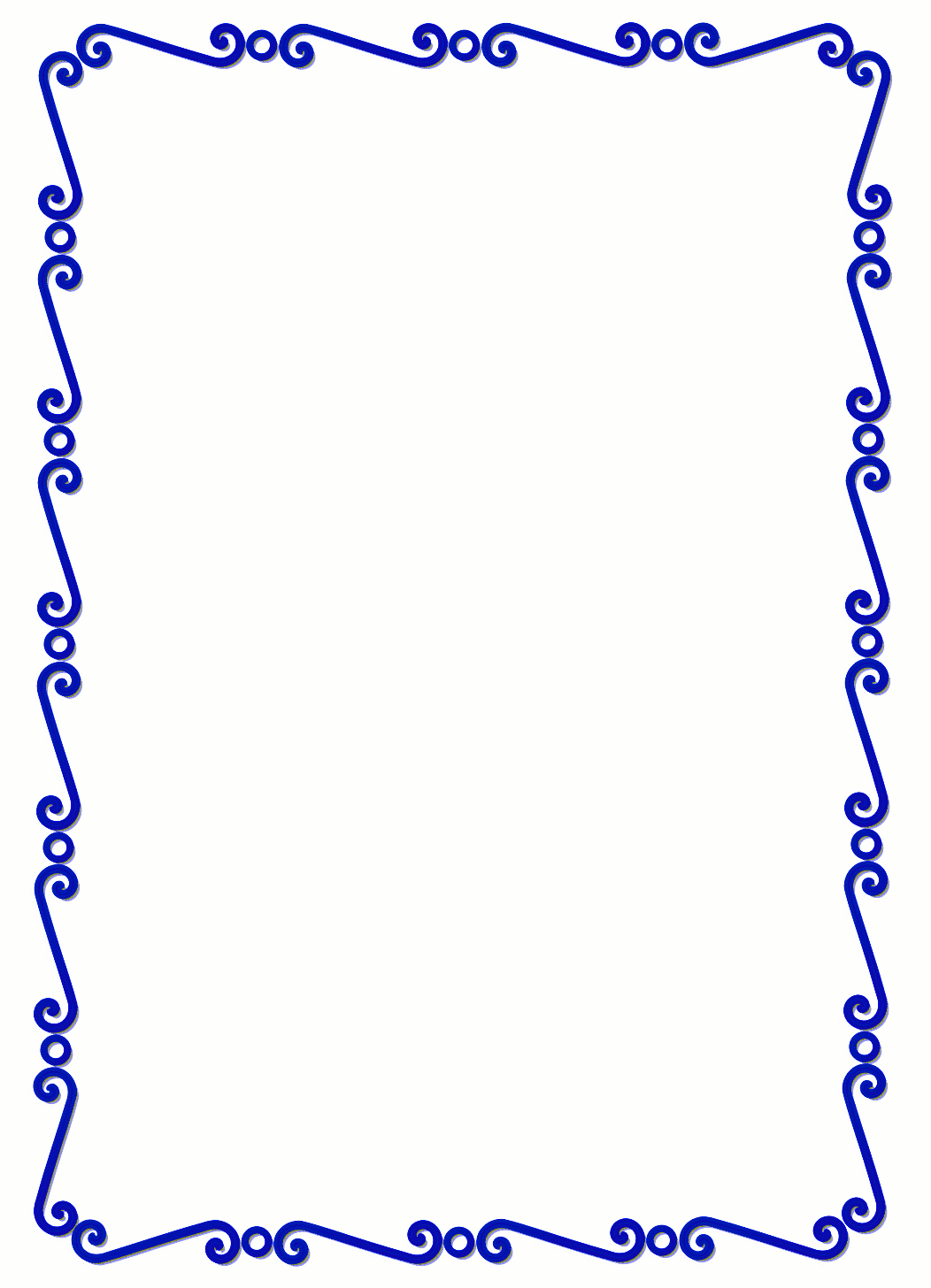 Словарные шаблоны
Словарные шаблоны
Подготовка шприца Словарные шаблоны
Веселый маленький мальчик сидел за столом. Школа концепция Словарные шаблоны
Вид сзади архитектор, глядя сравнения проекта жилищного строительства со строительством Словарные шаблоны
Концепция совместной работы с бизнесмен, работающий с редуктором Словарные шаблоны
Библия Словарные шаблоны
Сердце модели Словарные шаблоны
Концептуальная миниатюрная планета для изменения окружающей среды и зеленой энергии транспортировки изолированы и ш Словарные шаблоны
Всплеск воды с кубиками льда Словарные шаблоны
Поле для гольфа Словарные шаблоны
Деревянный молоток и книги на деревянный стол, на коричневом фоне Словарные шаблоны
Вид на океан Словарные шаблоны
Старые книги страницы. гранж текстурированный фон Словарные шаблоны
гранж текстурированный фон Словарные шаблоны
Партнерство Словарные шаблоны
Рука рисунок человека, который поднимается по лестнице Словарные шаблоны
Vector Illustration Of People Jumping In Style — Creative And Modern Design Словарные шаблоны
Мелом рисунок — Команда: инновационный, эффективный, творческий, communocative Словарные шаблоны
Руки, показывающие простую математическую формулу. Изолированные на белом фоне. Словарные шаблоны
Изолированные на белом фоне. Словарные шаблоны
Лампа Словарные шаблоны
Механика инструменты набор, изолированных на белом фоне Словарные шаблоны
Дело Словарные шаблоны
День рождения Словарные шаблоны
Летние ягоды Словарные шаблоны
Праздник Рождества Христова Словарные шаблоны
0000013839 Словарные шаблоны
Пианино Словарные шаблоны
Оператор Словарные шаблоны
Деньги Словарные шаблоны
Благодарение Словарные шаблоны
Электронной коммерции Словарные шаблоны
Следующая Страница
Страница из 19
Применение тем — Служба поддержки Майкрософт
Форматировать текст
- Добавить и отформатировать текст
Статья - Создайте маркированный или нумерованный список
Статья - Изменить межстрочный интервал
Статья - Применить стили
Статья - Применить темы
Статья
Следующий: Разметка страниц
Форматировать текст
- Добавить и отформатировать текст
Статья - Создайте маркированный или нумерованный список
Статья - Изменить межстрочный интервал
Статья - Применить стили
Статья - Применить темы
Статья
Следующий: Разметка страниц
Применение темы для быстрого форматирования всего документа и придания ему современного профессионального вида.
Выберите Дизайн > Темы .
Укажите тему, чтобы просмотреть, как она будет выглядеть в документе.
Выберите тему.
Изменение цветов темы
Выберите Дизайн > Цвета .
- org/ListItem»>
Наведите курсор на цвет, чтобы просмотреть, как он будет выглядеть в документе.
Выберите цветовую схему.
Изменить шрифты темы
Выберите Дизайн > Шрифты .
Укажите на шрифт, чтобы просмотреть, как он будет выглядеть в документе.
Выберите шрифт.
Изменить тему и сделать ее по умолчанию
Применить стили
Бесплатные шаблоны и дизайны Microsoft Word для скачивания
Найдено шаблонов: 908
Страница от 19
0000011740 Шаблон Word
Аннотация Словарный шаблон
Деловой человек нажимает кнопку приложения Word Template
Инновационные бизнес-стратегии для достижения конкурентного преимущества: понимание концепции. Шаблон слова
Шаблон слова
Планета Земля с восходом солнца над европейскими странами (Элементы этого изображения предоставлены НАСА — Word Word Template
Бетонная стена с человеком, стоящим рядом с диаграммой роста: визуальное представление прогресса. Шаблон слова
0000012116 Шаблон слова
Конечная точка Шаблон Word
Школьный автобус Словарный шаблон
Элемент микрочипа Словарный шаблон
Базальтовые камни дзен и бамбук с росой Словарный шаблон
0000093530 Шаблон Word
Телекоммуникации Словарный шаблон
Современные люди занимаются бизнесом, графики и диаграммы демонстрируются на экране сенсорной панели Word Template
Бизнесмен Отпускает документы в шторм Словарный шаблон
Карандашный рисунок как иллюстрация рисков и проблем в бизнесе Word Template
Бизнес-центр Word Template
0000012113 Шаблон слова
Темно-синие обои в стиле ретро — векторная версия доступна в портфолио (Id: 116851075) Word Template
Природа Словарный шаблон
Иллюстрация связанных людей в сетевом сообществе.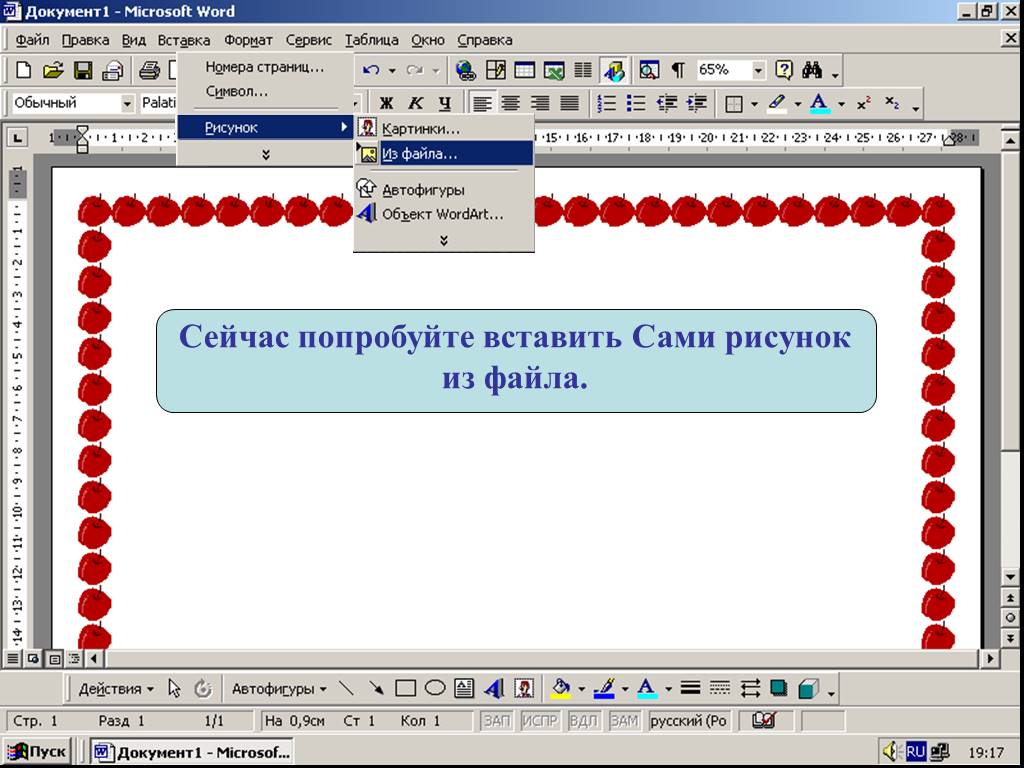 Шаблон слова
Шаблон слова
Подготовка шприца Word Template
Веселый мальчик сидит за столом. Концепция школы Словарный шаблон
Вид сзади на архитектора, сравнивающего жилищный проект со зданием Словарный шаблон
Концепция совместной работы с бизнесменом, работающим с механизмом Словарный шаблон
Святая Библия Словарный шаблон
Модель сердца Словарный шаблон
Концептуальная миниатюрная планета для изменения окружающей среды и транспортировки зеленой энергии изолирована и работает Word Template
Всплеск воды с кубиками льда Словарный шаблон
Поле для гольфа Словарный шаблон
Деревянный молоток и книги на деревянном столе на коричневом фоне Словарный шаблон
Вид на океан Словарный шаблон
Страница из старой книги. гранж текстурированный фон Словарный шаблон
гранж текстурированный фон Словарный шаблон
Партнерство Word Template
Ручной рисунок человека, который поднимается по лестнице Словарный шаблон
Векторная иллюстрация людей, прыгающих в стиле — креативный и современный дизайн Word Template
Рисование мелом — КОМАНДА: инновационный, эффективный, творческий, коммуникабельный Словарный шаблон
Руки показывают простую математическую формулу. Изолированные на белом фоне. Шаблон слова
Изолированные на белом фоне. Шаблон слова
Лампа Word Template
Набор механических инструментов на белом фоне Словарный шаблон
Дело Словесный шаблон
День рождения Словарный шаблон
Летние ягоды Словарный шаблон
Рождественский праздник Словарный шаблон
0000013839 Шаблон слова
Фортепиано Словарный шаблон
Оператор Word Template
Деньги Словарный шаблон
День Благодарения Словарный шаблон
Электронная коммерция Word Template
Следующая страница
Страница от 19
Все мы знаем, как важно найти нужный шаблон Word, который будет привлекательным, доступным и красочным. Именно поэтому мы рады предложить вам наши высококачественные шаблоны Microsoft Word, совместимые со всеми версиями программы.
Именно поэтому мы рады предложить вам наши высококачественные шаблоны Microsoft Word, совместимые со всеми версиями программы.
С нашими шаблонами Word у вас не возникнет проблем с вставкой необходимого текста, так как они имеют удобный дизайн. Вы можете быстро и легко вставлять нужный текст и настраивать файлы макетов, не тратя много времени и усилий.
Что мы предлагаем
Когда мы говорим о дизайне, мы имеем в виду только материалы высшего качества, которые может использовать любой пользователь, имеющий хотя бы базовые знания о Microsoft Word и его функциях. Вот почему вам понравится создавать визитки, открытки, брошюры, плакаты и т. д., используя наши бесплатные шаблоны Word.
Особенности наших шаблонов MS Word:
- стандартный размер для печати,
- изображений с высоким разрешением,
- настраиваемых файлов макетов,
- совместимость с различными версиями Microsoft Word.
Кроме того, все они предварительно отформатированы и довольно привлекательны, но вам лучше убедиться в этом самостоятельно, настроив их в соответствии с вашими пожеланиями и потребностями.
